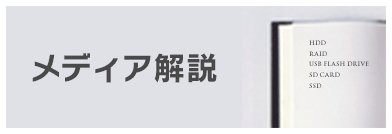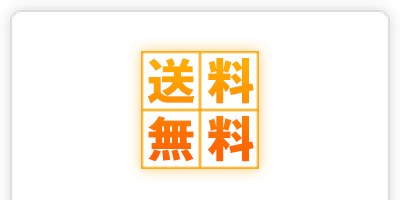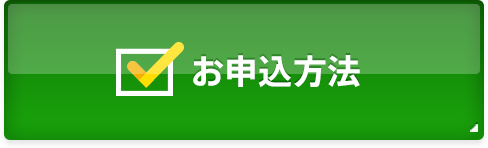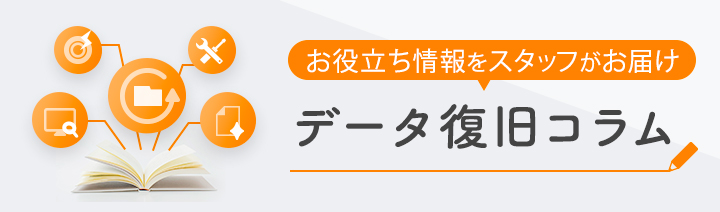電子メールとは|削除したメールデータの復旧
いまさら聞けないパソコン基礎知識
![]() データ復旧:トップ > いまさら聞けないパソコン基礎知識 > 電子メールとは
データ復旧:トップ > いまさら聞けないパソコン基礎知識 > 電子メールとは
電子メールとは

ネットワークを経由してメッセージをやり取りするシステム、またはそのメッセージのことを電子メールと呼びます。単に「メール」や「e-mail」とも呼ばれることもあります。文字のほかにも、画像や音声、プログラムなどのデータを添付して送受信することも可能です。
メールアドレス
電子メールアドレスは私書箱のようなもので、届いたメールは一旦メールサーバー上に保存されます。メールを読みたいときは、サーバーにアクセスして端末にメールをダウンロードする必要があります。メールアドレスは世界に一つだけのもので、同じメールアドレスを持っている人は存在しません。

メールアドレスの形式は「username@example.com」の形式になっていて、@(アットマーク)より前の部分が「アカウント名」、@より後ろの部分が「ドメイン名」となっています。ドメイン名の部分で、利用しているメールサービスや所属している組織が分かるようになっています。
電子メールの普及
コンピュータ間でメッセージを交換するシステムは1960年代から存在していましたが、インターネットの普及により、パソコンやスマートフォン、タブレット端末など様々な機器から電子メールが利用できるようになりました。利用者が増えるにつれ、迷惑メール(スパム)が横行するようになり、必要なメールがスパムに紛れてしまうという問題も出てきています。Gmailなどのサービスではスパムを除外するスパムフィルタが標準で搭載されています。
メールソフトについて
電子メールの送受信を行うソフトを、メールソフトやメーラー、電子メールクライアントと呼びます。WindowsやMacには、標準でメールソフトがインストールされていますが、それ以外にも多数のメールソフトが存在しています。
使用するメールソフトによって、メールデータの保存形式や、機能の特徴などが異なります。
Outlook Express

「Outlook Express」はWindowsXPまでWindows標準搭載のメールソフトでした。データは、メッセージフォルダごとに「dbx」形式のファイルで保存されます。1フォルダに大量のデータが入り、1つのdbxファイルが2GBをこえると正常に動作しなくなります。現在ではサポート期限が切れており、セキュリティ上の問題もあるため別のメールソフトへの移行をお勧めします。
Outlook ExpressからOutlookへのデータの移行方法がマイクロソフトのサポートに記載されているため、現在利用されている方は参考にしてください。
https://support.microsoft.com/ja-jp/office/
Windowsメール、Windows Live メール

Windows Vistaでは、Outlook Expressの後継ソフトとして「Windowsメール」が標準搭載となりました。名称こそ変わりましたが、Outlook Expressと機能や使い方は類似しているので違和感なく利用することができます。機能面ではセキュリティ機能が強化されており、迷惑メールのフィルタ機能やフィッシング詐欺の検出機能などが追加されました。
Windowsメールはサポートが終了しており、後継ソフトとして「Windows Live メール」が無料で提供されましたが、こちらも2017年1月にサポートが終了しているため、ご利用はお勧めできません。
WindowsメールやWindows Liveメールでは、「eml」形式でメールの管理を行っており、1通のメールが、1つのemlファイルとして保存されます。多数の電子メールソフトで対応されているため、他のメールソフトへ移行が容易です。
Windows Live メールでの、メールデータのバックアップや復元が必要な場合は、下記のページを参考にしてください。
●メールデータの戻し方
https://www.rescue-center.jp/primer/mail.html
Microsoft Outlook

Outlook Expressと名称が似ていますが、「Microsoft Outlook」はPIM(Personal Information Manager)と呼ばれる個人情報を管理するソフトウェアです。メールソフト機能のほかに、予定表や連絡先管理など機能が搭載されており、業務用途を前提として作られています。Outlookは、送受信したメールや連絡先、予定表、履歴などのデータを「pst」という形式で管理しています。独自形式のため、他のメールソフトとの互換性がありません。
Mozilla Thunderbird

「Mozilla Thunderbird」は、Firefoxブラウザを開発している団体「Mozilla Foundation」が開発を進めているオープンソースのメールソフトです。タブ形式でのメールの閲覧やアドオンと呼ばれる機能拡張による高いカスタマイズ性が特徴となっており、WindowsとMacのどちらもサポートしています。
メールデータは、「mbox」形式で保存されます。「eml」形式のメールのインポートが可能なため、WindowsメールやWindows Live メールからのメールデータの移行も行えます。
Apple Mail

「Apple Mail」は、のmacOSやiOSに標準搭載されているメールソフトで、単に「メール」という名称でも呼ばれます。メールデータはThunderbird同様、「mbox」形式で保存されます。
Webメール

「Webメール」は特定のメールソフトではなく、ウェブブラウザを利用してメールの閲覧や送受信が可能なサービスの総称です。YahooメールやGmail、Outlook.comなどが提供しています。インターネットに接続できる環境があれば、いつでもどこでもメールの確認が行えます。
しかし、Webメールには、容量の制限があり、インターネットにアクセスできないとメールの確認ができない、パスワードが漏洩するとメールデータを盗み見されるなどの欠点もあります。
メールソフトとWebメールを組み合わせて、「GmailをiOSのメールアプリで見る」「YahooメールをOutlookで受信する」などの利用法も可能です。状況に応じてWebメールとメールソフトを使い分けると良いでしょう。
インスタントメッセンジャーとは

電子メールは、アドレスさえ知られていれば誰からも送信が可能なため、迷惑メールの温床となっています。また、相手がちゃんと受信できたかどうかわからないことが多いため、信頼性に欠ける部分があります。その欠点を補うものとしてLINEなどの「インスタントメッセンジャー(IM)」が利用されています。IMは、電子メールと同様にネットワークを経由して文章や画像を送るシステムですが、あらかじめフレンドになっていないと送れない、開封したかどうか分かるなどの特徴があります。
仕様がオープンになっている電子メールと異なり、運営元の独自仕様となっていて、その会社のアプリを使用しないとメッセージのやり取りができないことが多いです。
IMのアプリとしては、LINE、Skype、Facebook Messengerなどがあります。Twitterのダイレクトメッセージ機能もIMの一種と言えます。
メールデータの移行
一般的なデータは、1つのファイルで1つのデータとなっています。たとえば、デジタルカメラで撮った写真データや、WordやExcelで作成したドキュメントファイルなどは、1つのファイルで完結した一つのデータになっています。そのため、ファイル自体をバックアップしておけば、他のパソコンでも閲覧が可能です。しかし、メールのデータはそうはいきません。
メールのデータには様々な種類のものがあり、1通のメールが1つのファイルになっている「eml」形式(Liveメールなどで使用)のほかに、1つのアカウントのメールデータがすべて1ファイルに収められているpst形式(Outlookで使用)や、メールフォルダごとに1つのファイルになっているdbx形式(OutlookExpressで使用)やmbox形式(AppleMailなどで使用)もあり、メールソフトによって細かな違いがあります。とくにOutlookのpst形式は、たった1つのファイルで全部のメールデータの管理を行っているため、使用環境によっては数十GBの容量になることがあります。

また、写真データやOfficeデータなどの一般的なファイルと異なり、ファイルをダブルクリックしてソフトを起動するのではなく、ソフトを起動すると自動的にメールを読み込む仕組みになっているので、別のパソコンにメールデータファイル(pstやmboxなど)をコピーしてダブルクリックしてもメールソフトが起動しないことが多いです。
さらに、メールソフト間のデータの互換性が完全ではないため、同じメールソフトを用意できない場合は注意が必要になります。
メールソフトは、異なるパソコン間や、メールソフト間でもデータの移行ができるように、エクスポート(データの書き出し)やインポート(データの読み込み)機能をもっているものが多いので、パソコンの買い替えや新しいメールソフトへ変更される場合は、エクスポートとインポートの手順をあらかじめ確認しておきましょう。
削除されたメールデータの復旧
データレスキューセンターでは、削除したメールデータの復旧にも対応しています。
メールソフト上の操作でメールを削除した場合と、メールソフトを起動せずにメールデータが保存されているファイル・フォルダの削除やHDDをフォーマットした場合では、復旧作業内容が異なります。
Outlookのメールの保存形式であるpstファイルを例にとると、Outlook上の操作でメールを削除した場合、メールの保存ファイルであるpstファイル自体はそのまま残っています。そのため、pstファイルを解析して削除したメールを復旧する必要があります。
それに対し、pstファイル自体の削除や、HDDをフォーマットしてしまった場合は、削除したメディアからpstファイルそのものの復旧が必要になります。また、取り出したpstファイルが上書き等による損傷を受けている場合は、ファイルを救出後にさらにメールの修復作業が必要になります。
削除したメールデータの復旧をご希望の場合、メールソフトの操作でメールを削除したのか、それともメールの保存ファイル自体を削除してしまったのかをご確認ください。
データレスキューセンターでは、メールソフトの種類を問わず、様々なメールデータの復旧、復元に対応しています。メールデータの消失や破損などでお困りの場合はお気軽にお問い合わせください。
●データ復旧事例
https://www.rescue-center.jp/case/index.html
●データ保護ノススメ
https://www.rescue-center.jp/campaign/